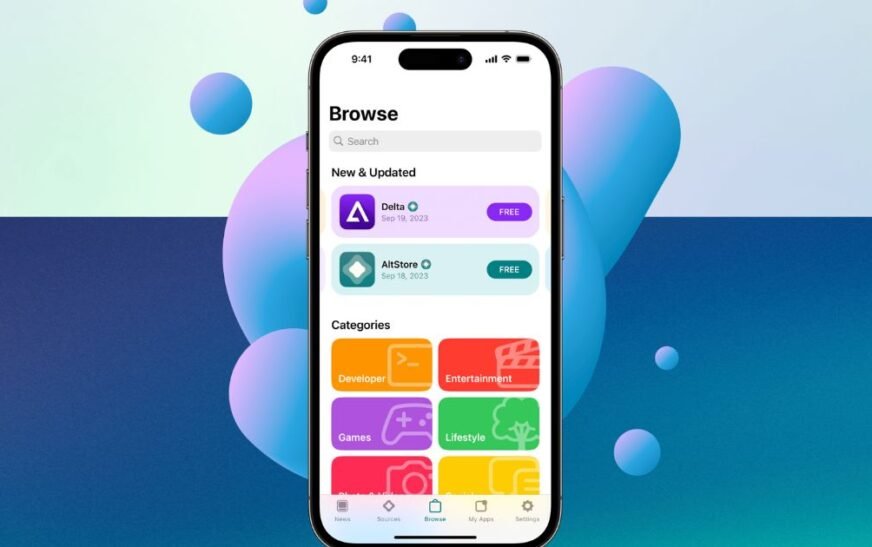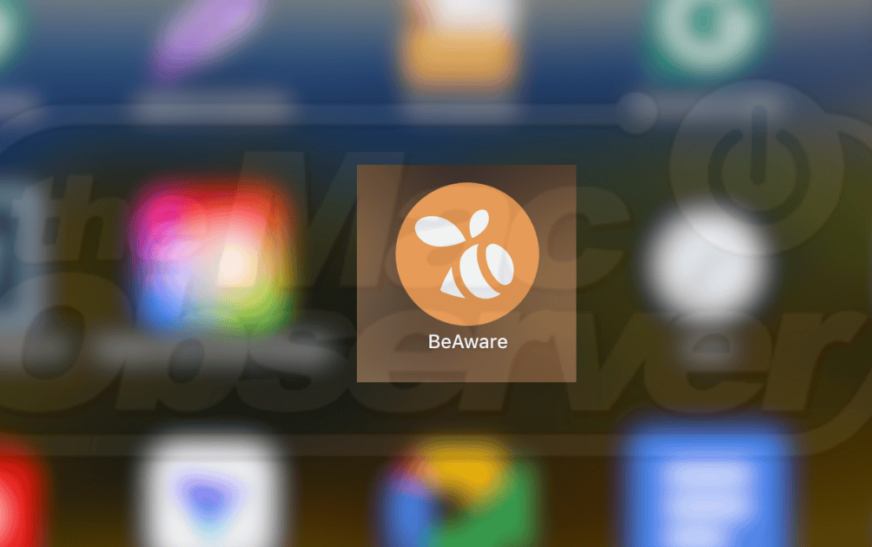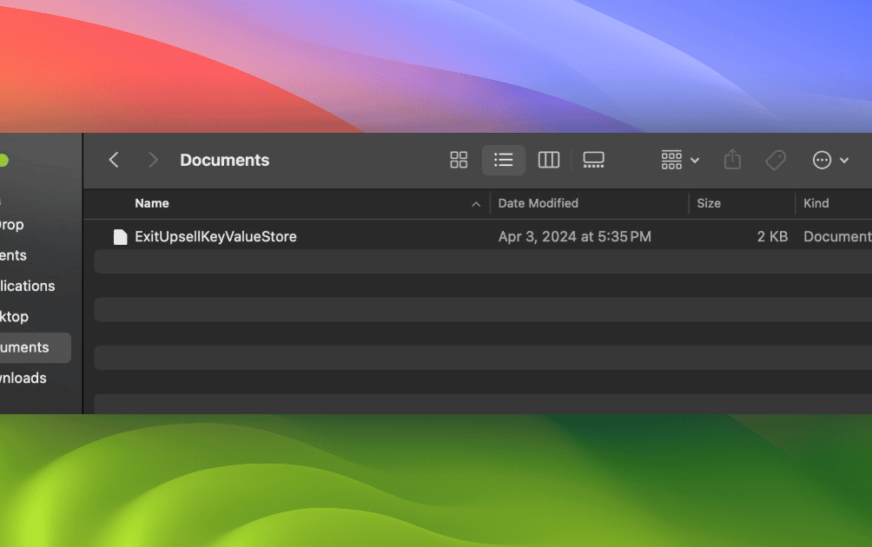Apple autorise désormais les utilisateurs des pays de l’Union européenne (UE) à installer des applications en dehors de l’App Store. Cette décision a été prise conformément à la loi sur les marchés numériques, qui vise à uniformiser les règles du jeu pour les géants de la technologie et les petites entreprises technologiques dans l’UE. Grâce à cela, les utilisateurs de l’UE peuvent télécharger des applications via des marchés d’applications alternatifs et des sites Web de développeurs.
Avec cela, j’ai rassemblé quelques façons d’installer des applications en dehors de l’App Store. Allons-y.
Trois façons d’installer des applications en dehors de l’App Store
1. Chargement latéral d’applications
Le chargement latéral est le moyen le plus courant d’installer des applications en dehors de l’App Store. Cela implique généralement le téléchargement de logiciels à partir d’un marché alternatif.
Bien que pratique, le chargement latéral comporte plusieurs risques, comme une infection par un logiciel malveillant. Cependant, des développeurs réputés aiment AltStore se conformer aux normes de sécurité d’Apple, minimisant ainsi le risque de failles de sécurité.
Pour charger vos applications, vous aurez besoin de votre ordinateur, de votre iPhone et de votre câble de chargement. Si vous utilisez un ordinateur Windows ou un Mac Intel, vous devrez télécharger iTunes à votre appareil. Vous devrez également télécharger Xcode et Altserver sur votre Mac pour pouvoir télécharger l’application AltStore sur votre iPhone. De plus, votre iPhone doit être allumé Mode développeur afin que vous puissiez télécharger avec succès des applications.
Comment activer le mode développeur sur votre iPhone
Tout d’abord, téléchargez Xcode du Mac App Store. L’application est disponible gratuitement et les développeurs utilisent Xcode pour créer des logiciels pour toutes les plates-formes Apple. Installez Xcode comme vous le feriez pour une application classique et attendez que tous les fichiers nécessaires soient téléchargés.

Temps nécessaire : 5 minutes
Une fois Xcode configuré, vous pouvez activer le mode développeur sur votre iPhone. Voici comment:
- Depuis Paramètresappuyez sur Confidentialité et sécurité.

- Ensuite, faites défiler jusqu’à ce que vous trouviez Mode développeur.
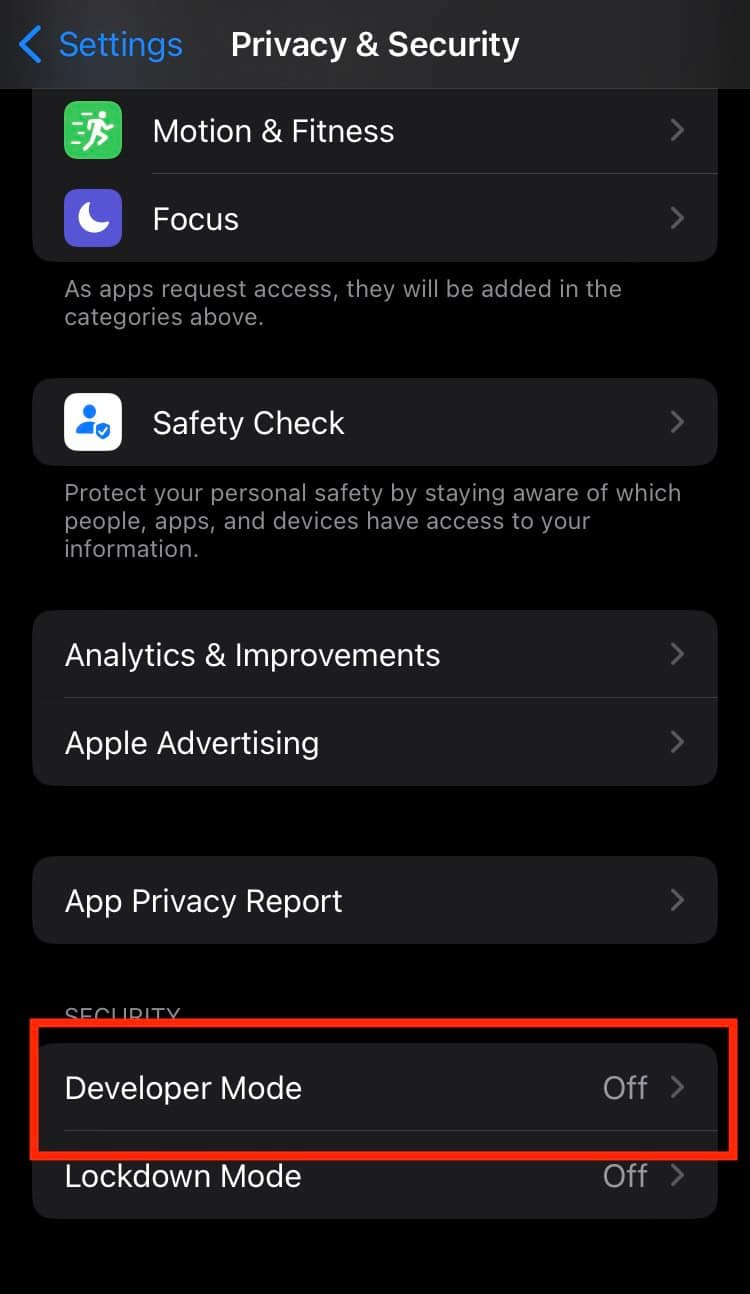
- Activer Mode développeur.
- Robinet Redémarrage.
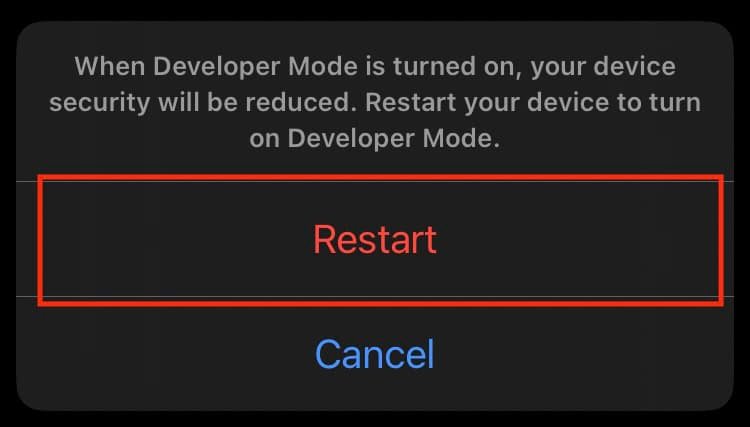
- Robinet Allumer.
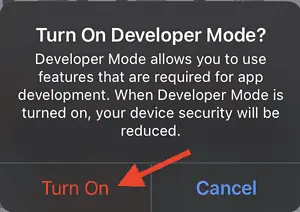
- Saisissez votre mot de passe.
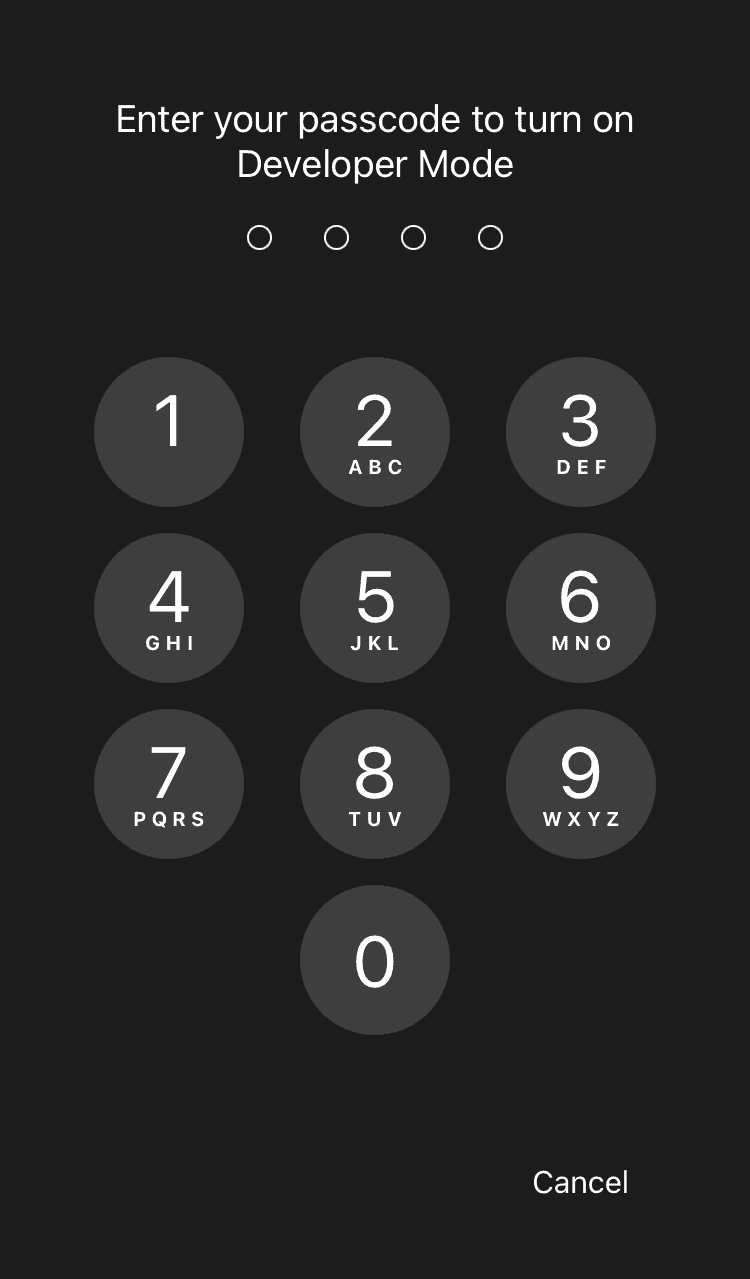
- Revenez à Paramètres > Confidentialité > Mode développeur pour vérifier s’il est activé.
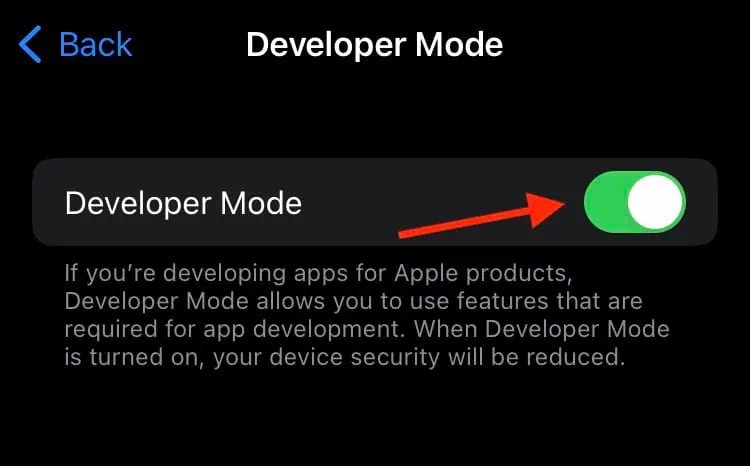
Comment installer l’Altserver sur votre ordinateur
Une fois que votre iPhone est passé en mode développeur, vous pouvez commencer à installer des applications en dehors de l’App Store. Les étapes ci-dessous détailleront mon expérience de configuration de l’Altserver à l’aide de macOS Sonoma. Voici également comment vous pouvez procéder :
- Depuis votre navigateur, accédez au site Web AltStore pour télécharger le Serveur alternatif installateur.
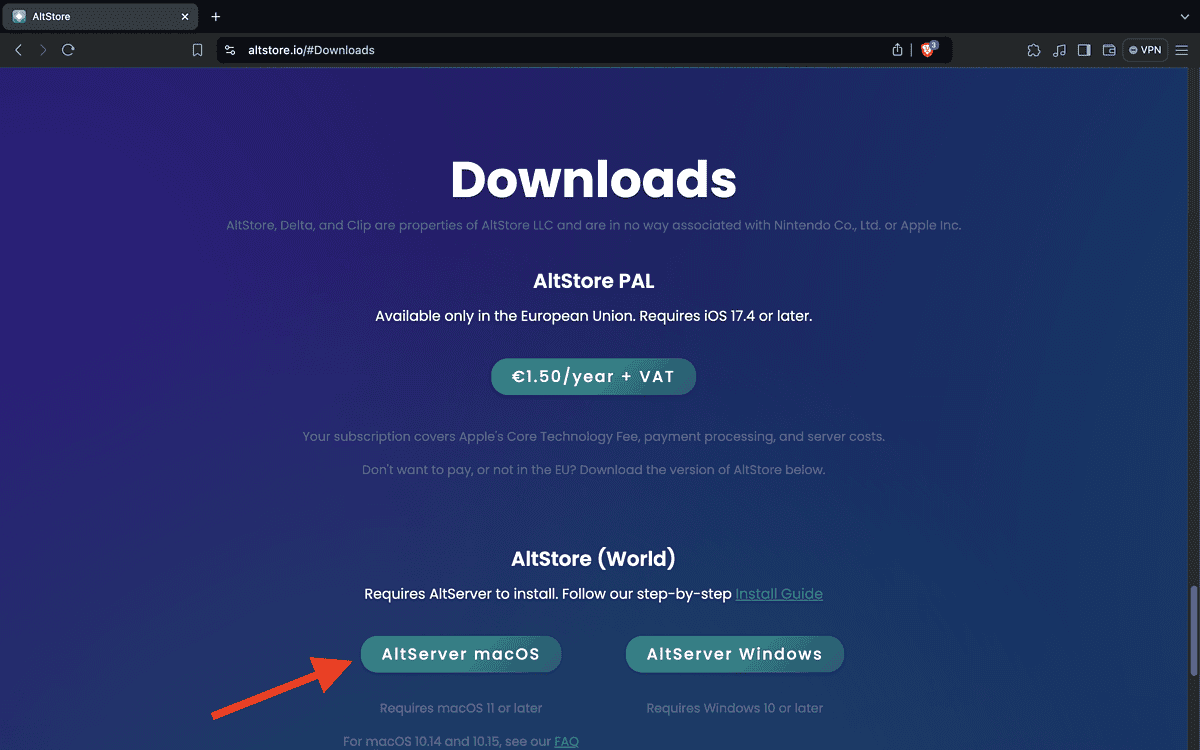
- Sauver la .fichier zip à ton ordinateur.
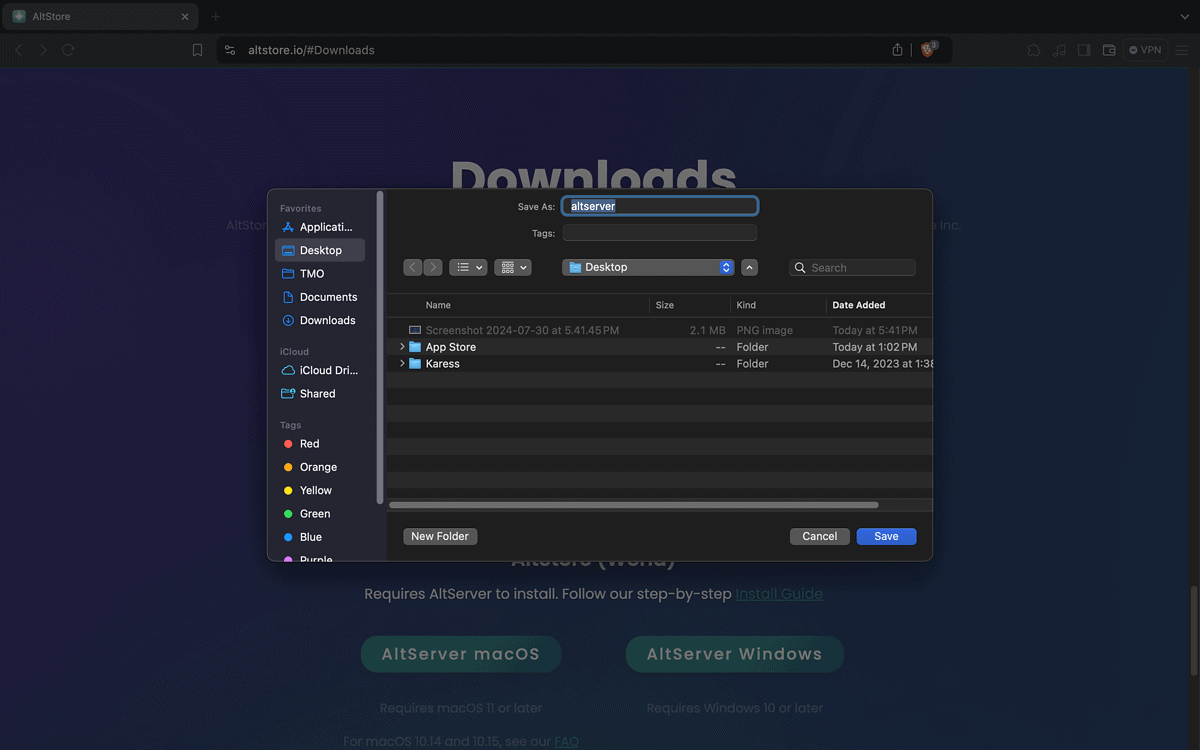
- Décompressez le fichier compressé pour installer l’Altserver, puis double-clipsez l’icône de l’application.
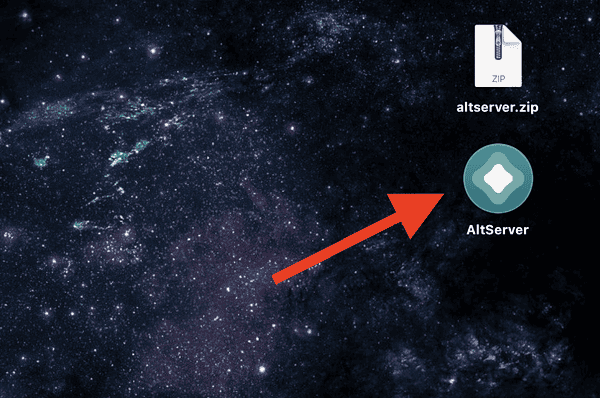
- Cliquez sur Ouvrir.
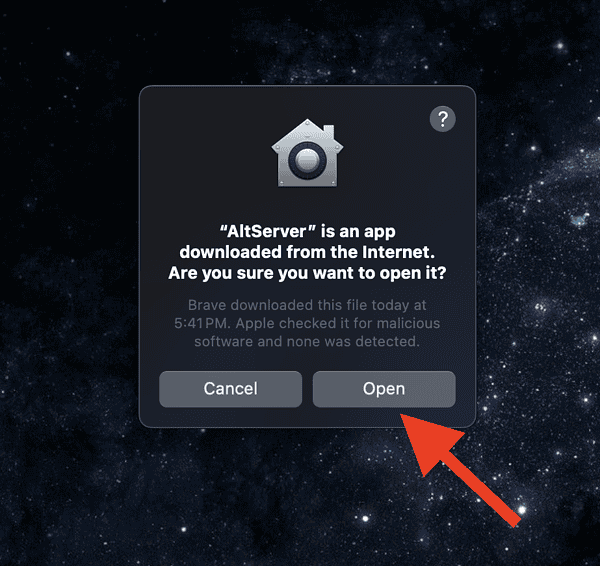
- Lorsque l’application est exécutée sur votre ordinateur, vous devriez voir une icône en forme de losange dans la barre de menu.
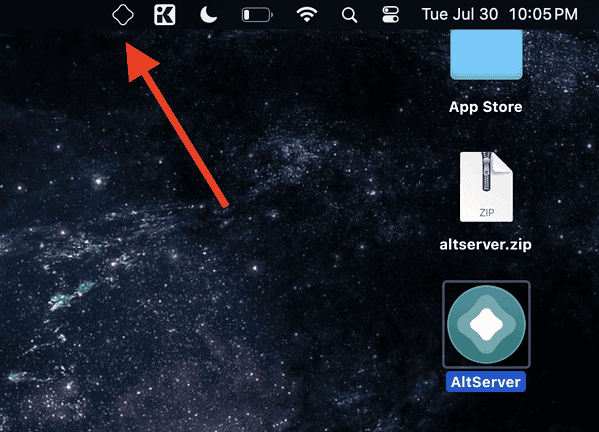
- Connectez votre iPhone à votre ordinateur.
- Aller vers Chercheurpuis vérifier Afficher cet iPhone en Wi-Fi.
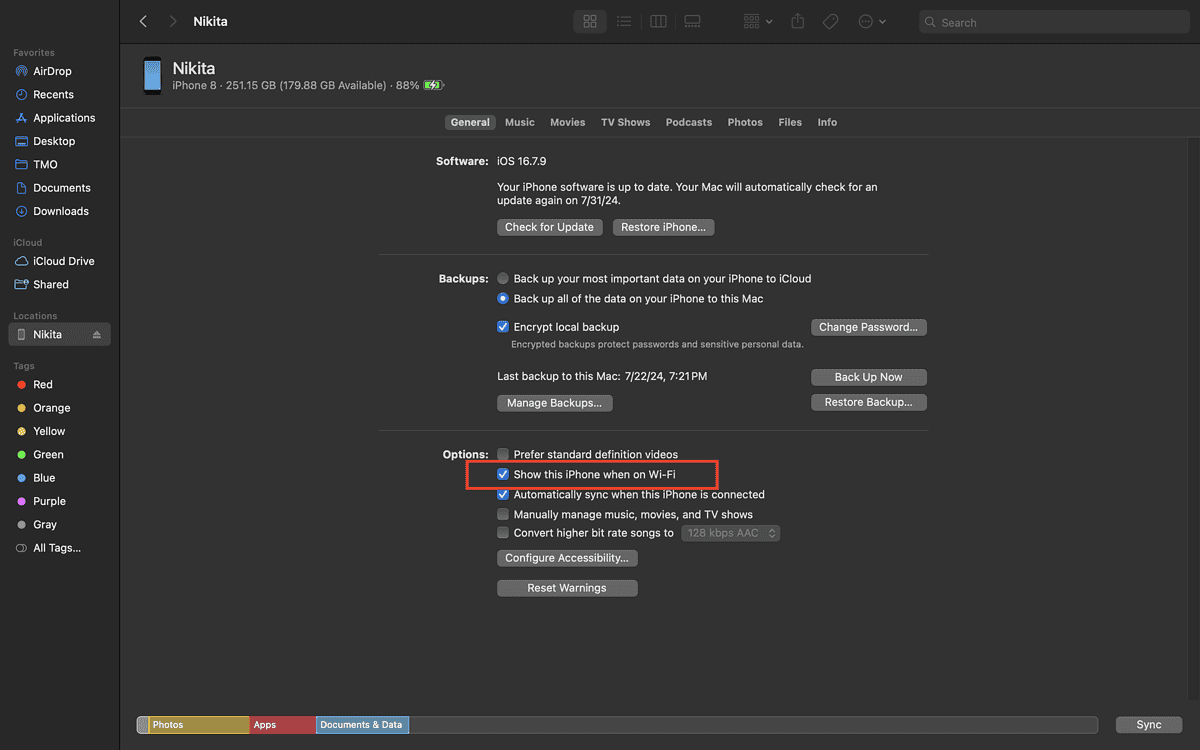
- Passez la souris sur la barre de menu et cliquez sur l’icône Altserver.
- Sélectionner Installer AltStorepuis votre iPhone.
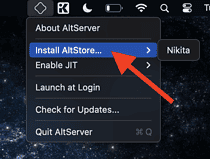
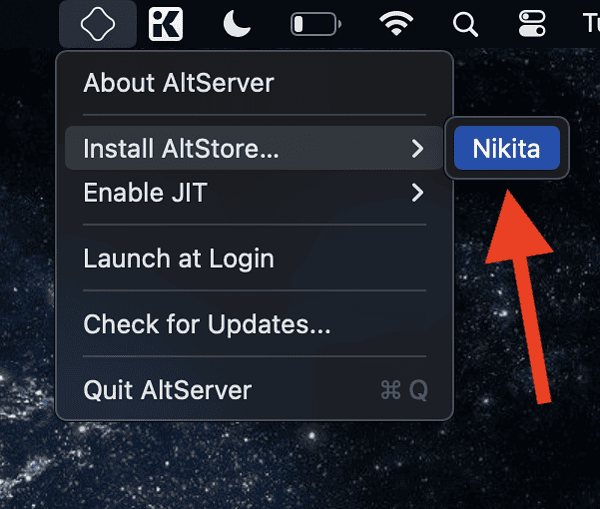
- Tapez votre identifiant Apple et votre mot de passe.
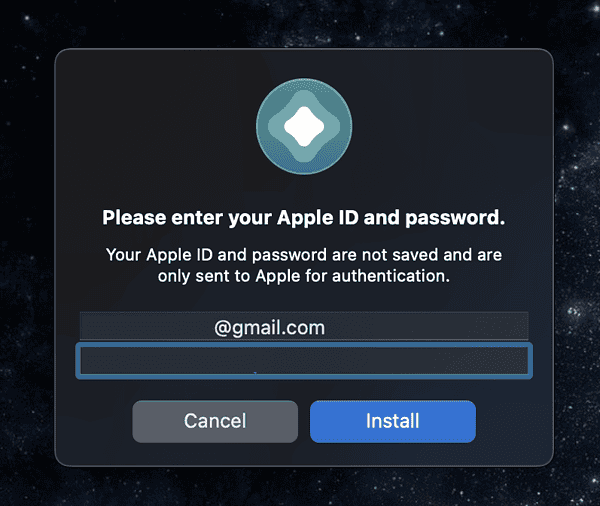
Ensuite, vous devez établir AltStore en tant que développeur de confiance sur votre iPhone. Pour ce faire, procédez comme suit :
- Depuis Paramètresappuyez sur Général.
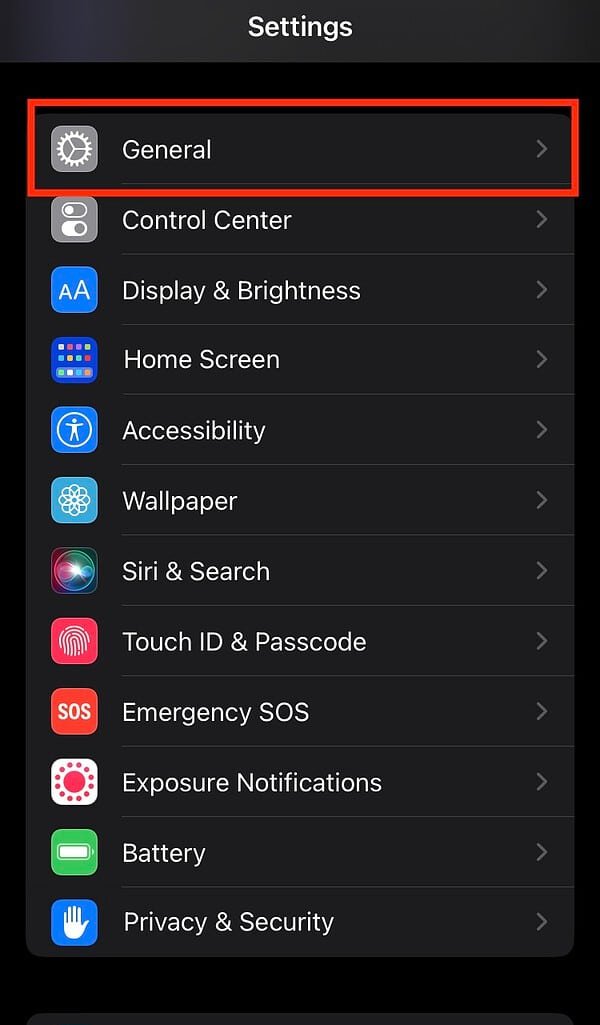
- Faites défiler jusqu’à VPN et gestion des appareils.
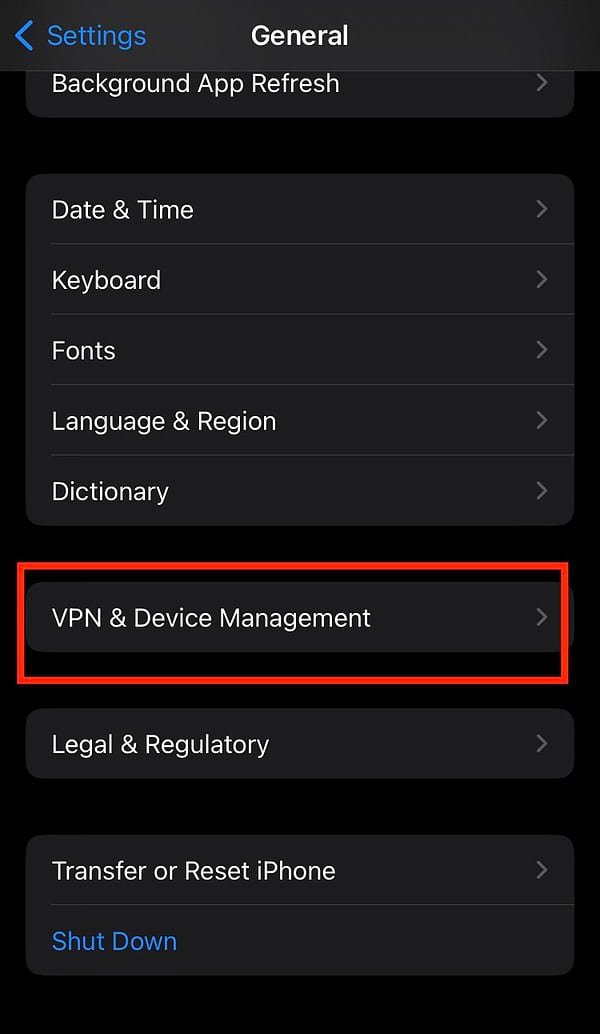
- Appuyez sur votre identifiant de développeur.
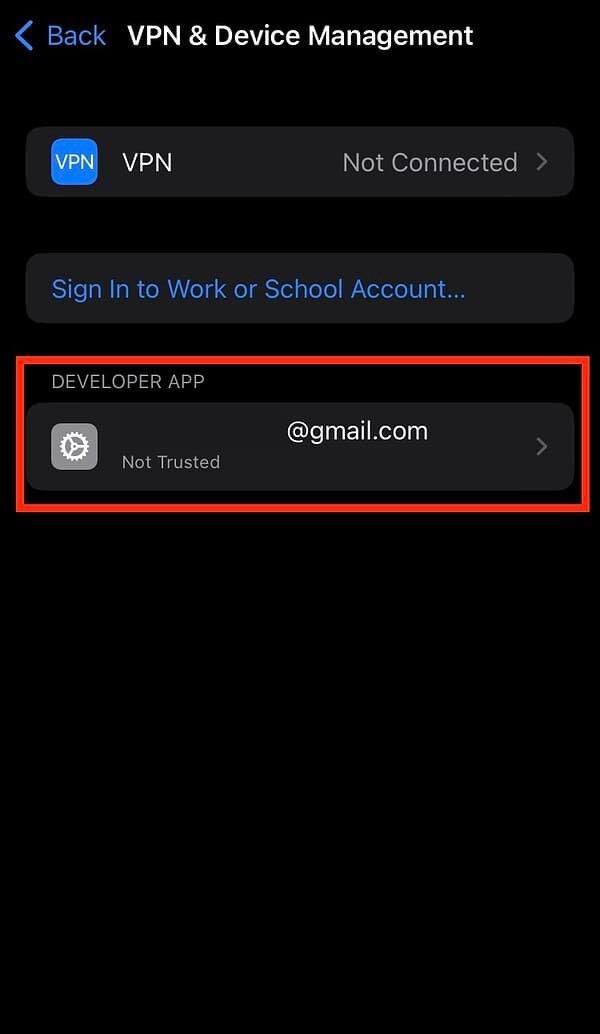
- Sélectionner « Faites confiance (votre identifiant Apple)« .
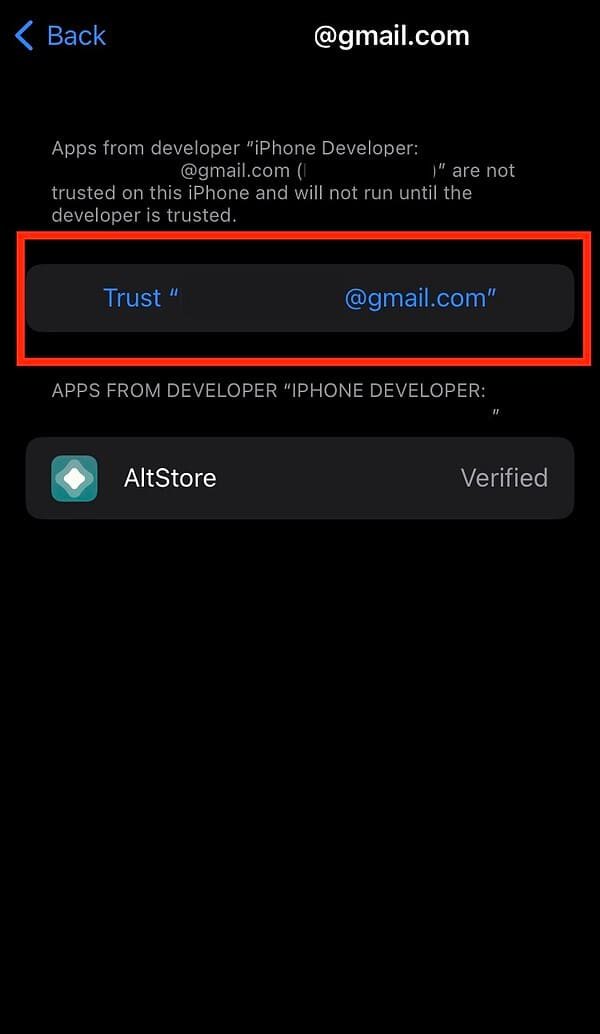
- Appuyez sur Confiance.
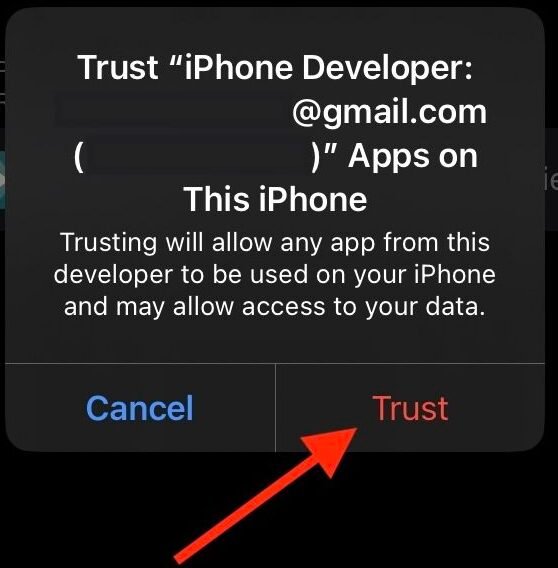
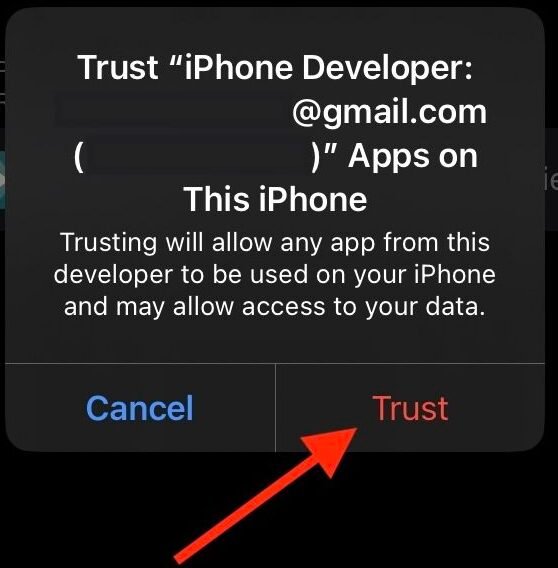
- Vérifiez si AltStore est sur votre iPhone.
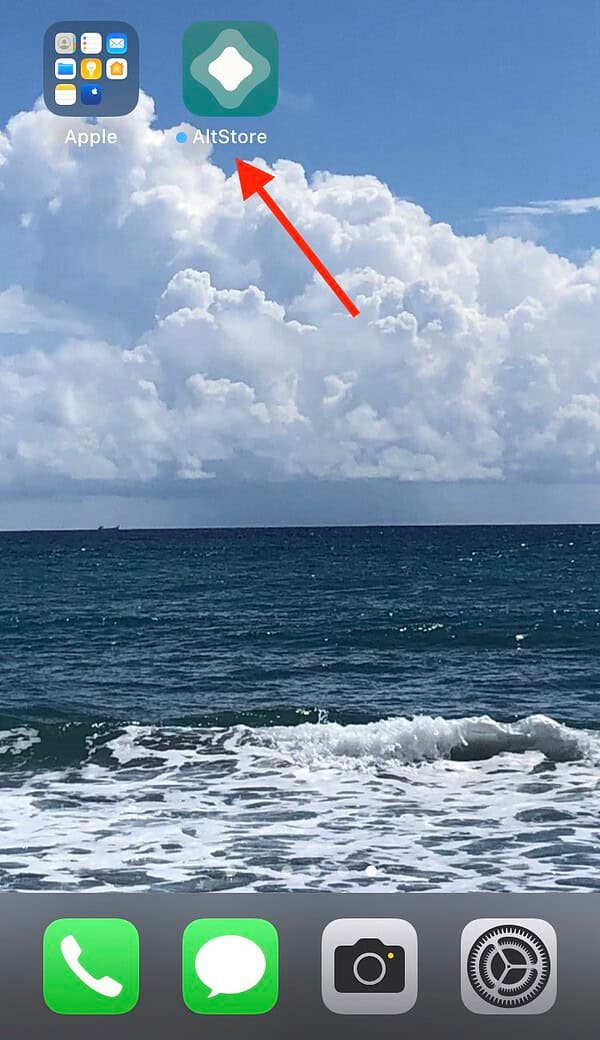
NOTE
Toutes les applications installées via AltStore expirent après sept jours. Pour vous permettre de continuer à les utiliser, AltStore « actualisera en arrière-plan » vos applications. Vous pouvez également actualiser manuellement vos applications téléchargées en appuyant sur Rafraîchir tout sur l’application AltStore.
Comment charger des applications depuis AltStore
Une fois que vous ouvrez AltStore, vous remarquerez rapidement qu’il ne contient que deux applications : Deltaun émulateur de jeu rétro, et Agrafe, un gestionnaire de presse-papiers. Voici comment télécharger l’une ou l’autre de ces applications sur votre iPhone :
- Assurez-vous que votre iPhone et votre Mac sont connectés à la même connexion WiFi. Comme mesure supplémentaire, vous devrez peut-être brancher votre iPhone à votre Mac.
- Depuis votre Mac, lancez le Serveur alternatif en saisissant votre identifiant Apple et votre mot de passe.
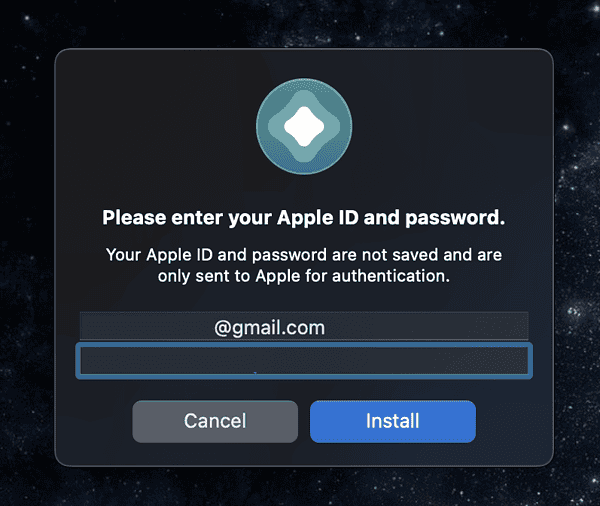
- Ouvrez le Application AltStore sur votre iPhone, puis appuyez sur Parcourir.
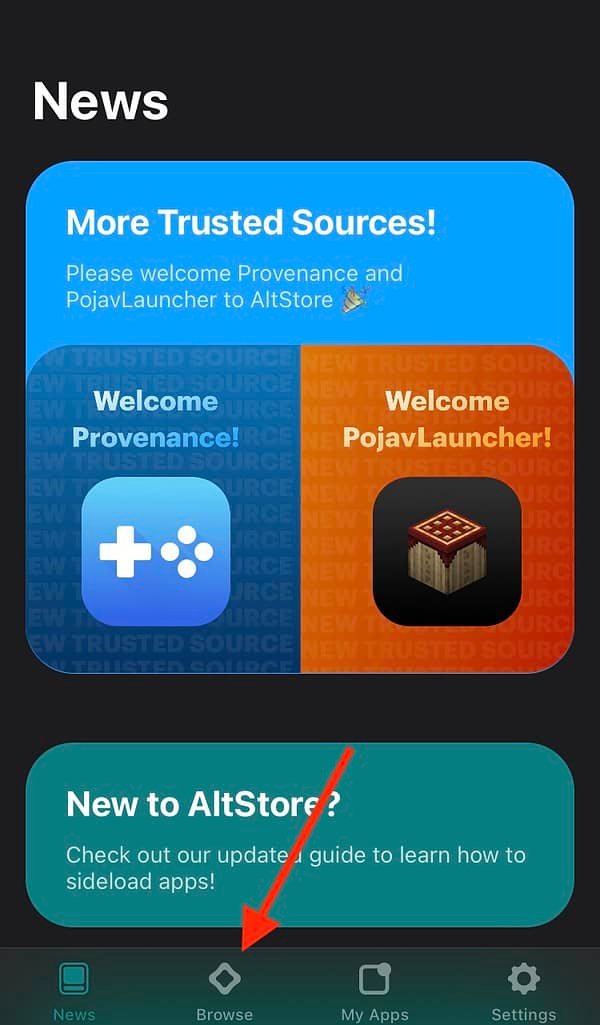
- Sélectionnez l’application que vous souhaitez télécharger, puis appuyez sur Gratuit.
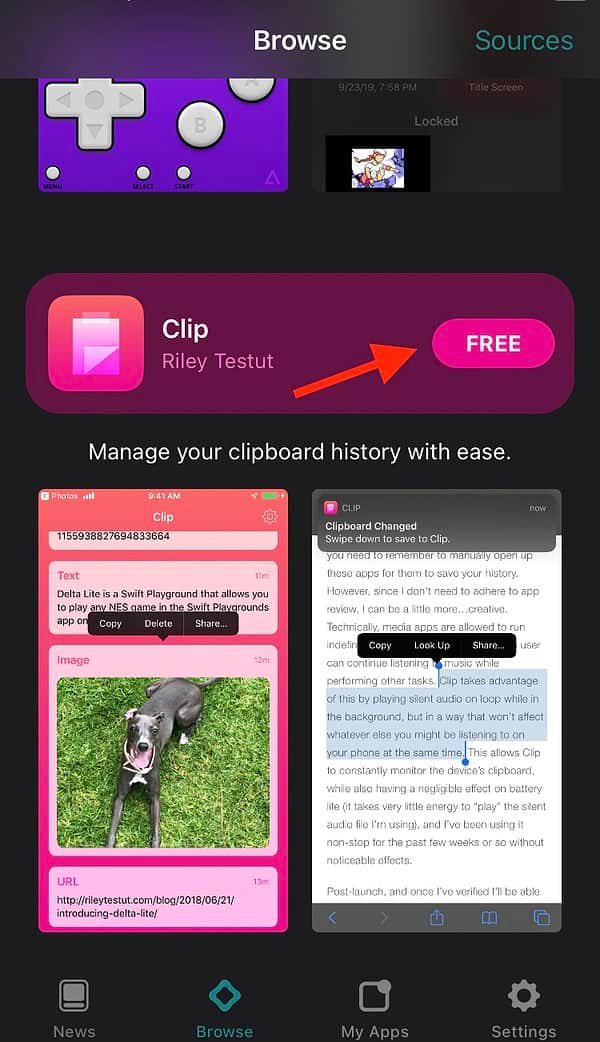
- Connectez-vous à l’application AltStore avec votre identifiant Apple et votre mot de passe.
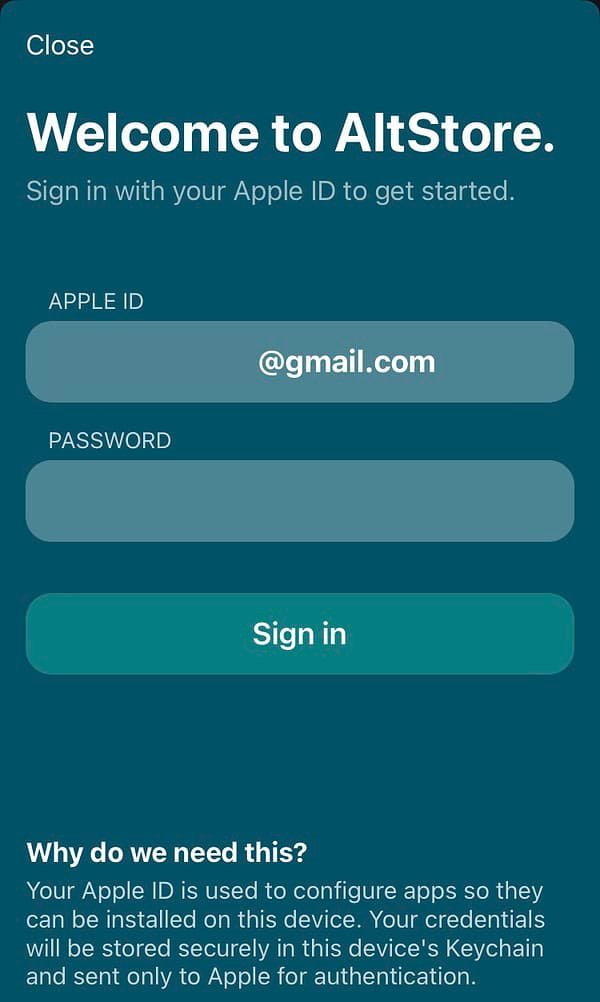
- L’AltStore vous donnera d’autres rappels sur les applications de chargement latéral. Robinet J’ai compris.
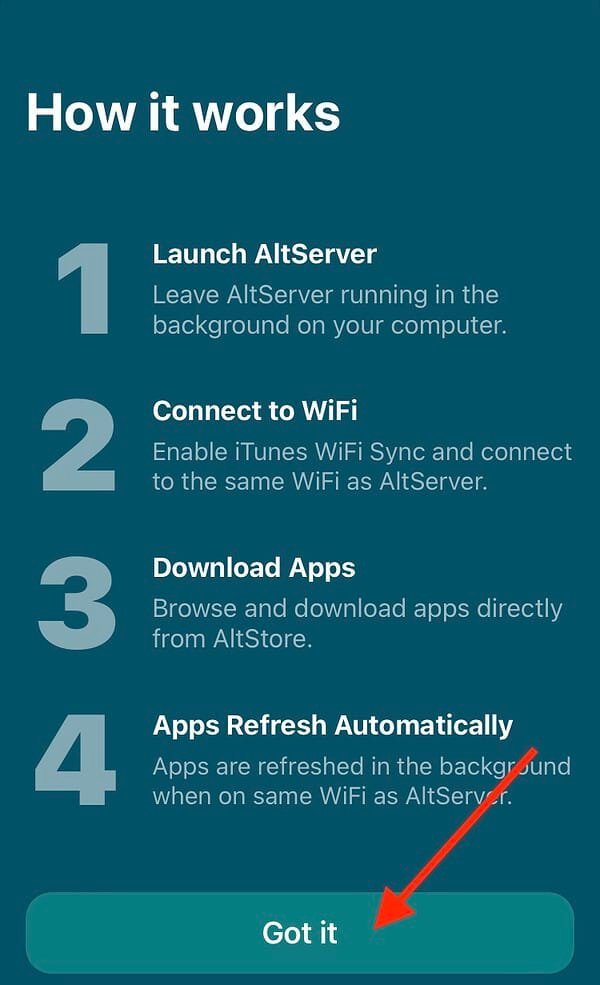
- Robinet Gratuit.
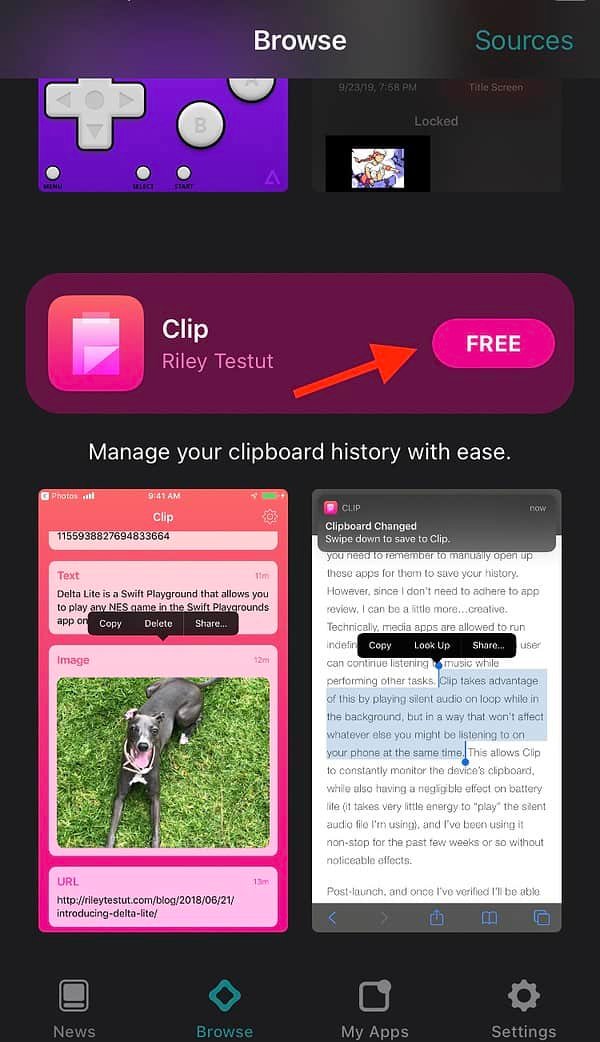
- Attendez que l’application soit chargée sur votre iPhone, puis appuyez sur Ouvrir pour commencer à utiliser l’application.

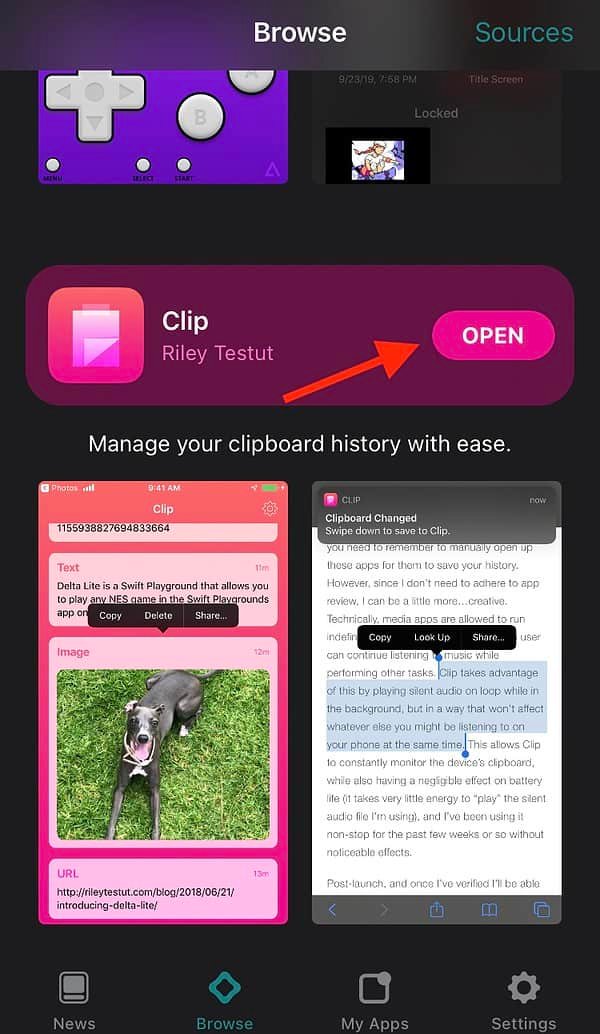
- Accédez à votre écran d’accueil pour vérifier si l’application a été téléchargée sur votre iPhone.
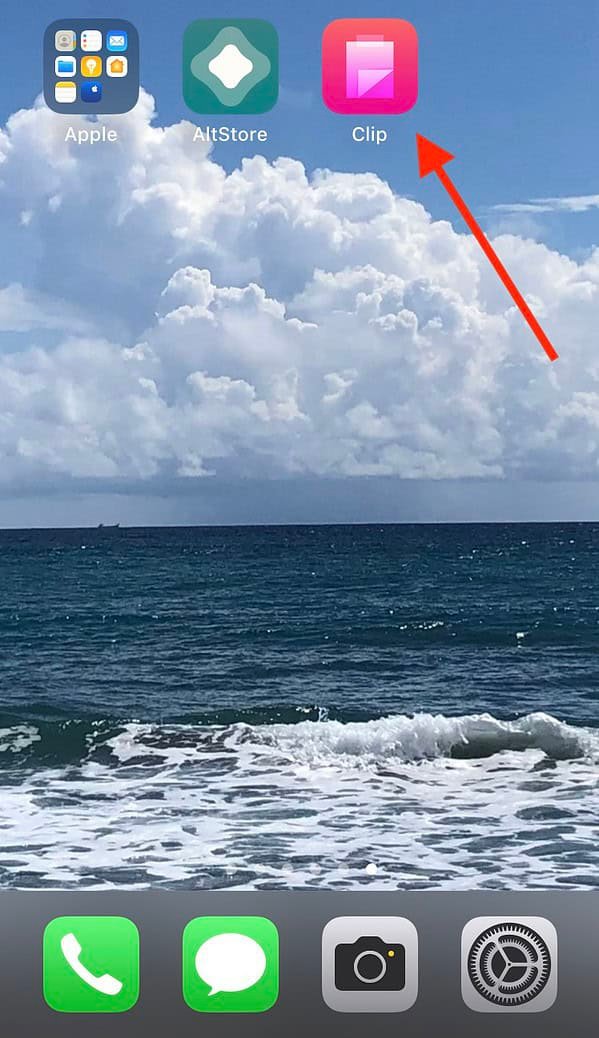
Si vous souhaitez voir plus d’applications d’autres développeurs tiers, voici comment procéder :
- Sur l’application AltStore, appuyez sur Parcourir.
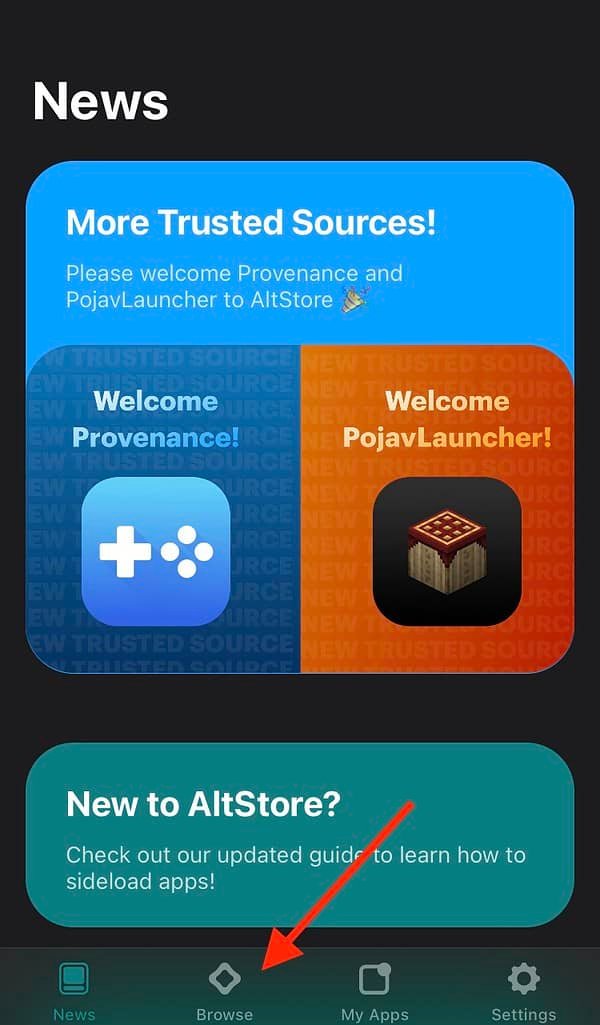
- Robinet Sources.
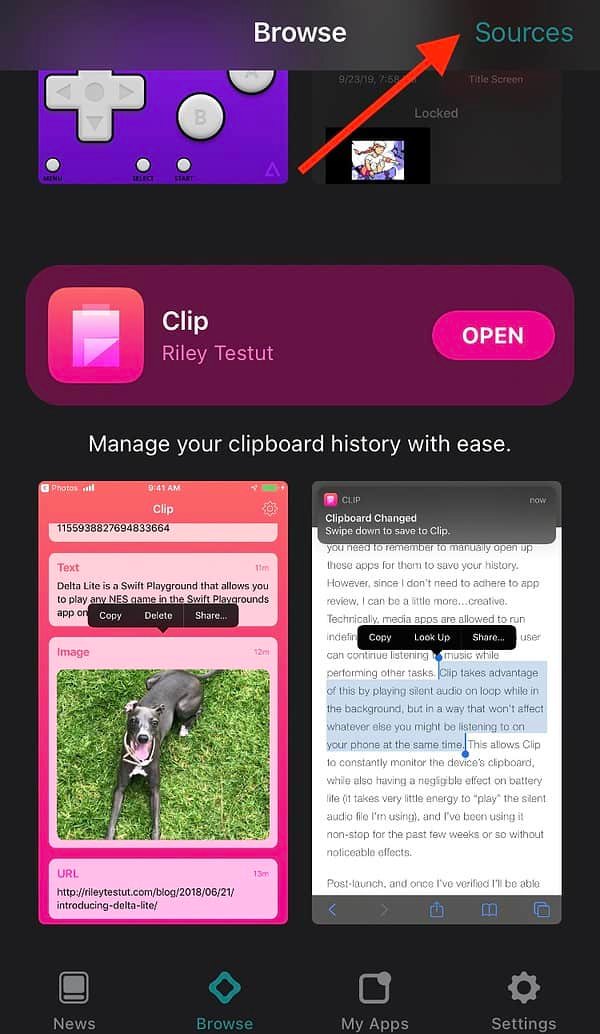
- Choisissez parmi la liste de sources sélectionnée. Pour vous guider, voici une mise à jour récente sur les applications tierces sur AltStore.
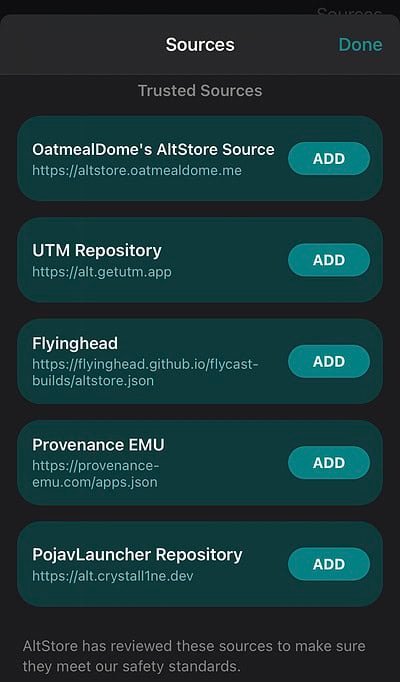
NOTE
En raison des restrictions d’Apple, vous ne pouvez installer que trois applications téléchargées à la fois sur votre iPhone. Pour remédier à cela, vous pouvez « désactiver » une application d’AltStore, qui sauvegarde toutes vos données avant de les supprimer de votre appareil. Référez-vous à ceci guide pour en savoir plus sur l’activation et la désactivation des applications AltStore.
2. Téléchargement d’applications à partir de sites Web de développeurs
Les utilisateurs d’iPhone dans l’UE peuvent également installer des applications en dehors de l’App Store via des téléchargements directs. De plus, votre appareil doit être mis à jour vers iOS 17.5 Beta 2.
Pour télécharger une application à partir du site Web d’un développeur, vous devez d’abord accéder au site Web officiel de l’application que vous souhaitez ajouter. Si c’est la première fois que vous téléchargez une application d’un développeur, appuyez sur «Installer » ou « Télécharger » vous demandera d’autoriser les téléchargements à partir de Paramètres. Ensuite, votre iPhone effectuera une vérification Face ID pour télécharger l’application. À partir de là, vous êtes prêt.
Toutes les mises à jour des téléchargements directs seront effectuées automatiquement. Apple déclare également que les téléchargements directs sur le site Web incluront les informations que les développeurs ont soumises pour examen, telles que le nom de l’application, les détails du développeur et des captures d’écran, entre autres.
3. Jailbreaker votre appareil
Le dernier moyen, et le plus risqué, d’installer des applications en dehors de l’App Store consiste à jailbreaker votre appareil. Étant donné qu’Apple fonctionne sur un écosystème logiciel fermé, macOS, iOS et iPadOS sont pratiquement impénétrables pour tout tiers tentant d’accéder à son système. Ce type d’écosystème protège également votre appareil des problèmes de compatibilité et des menaces de sécurité.
Le jailbreak vous donne accès aux systèmes racine, vous permet de modifier l’interface de votre appareil et vous permet d’installer des applications à partir de sources non autorisées. Bien que cela semble plutôt pratique, vous cesserez également de recevoir les mises à jour du système d’exploitation, qui incluent souvent des correctifs de sécurité. Cette pratique permet également aux cybercriminels de pirater facilement votre appareil Apple, compromettant potentiellement vos informations personnelles et financières.
Outre les vulnérabilités, les appareils jailbreakés sont sujets à des problèmes de stabilité, à une mauvaise autonomie de la batterie, ainsi qu’à des pannes et des blocages. Pire encore, vous pourriez finir par détruire votre iPhone, Mac ou iPad.
Maintenant que vous savez comment installer des applications en dehors de l’App Store, vous pouvez avoir accès à des applications à des fins spécifiques ou qui ne sont pas disponibles dans des régions spécifiques. En attendant, voici une mise à jour sur ce qui arrive pour Apple Music sur iOS 18.